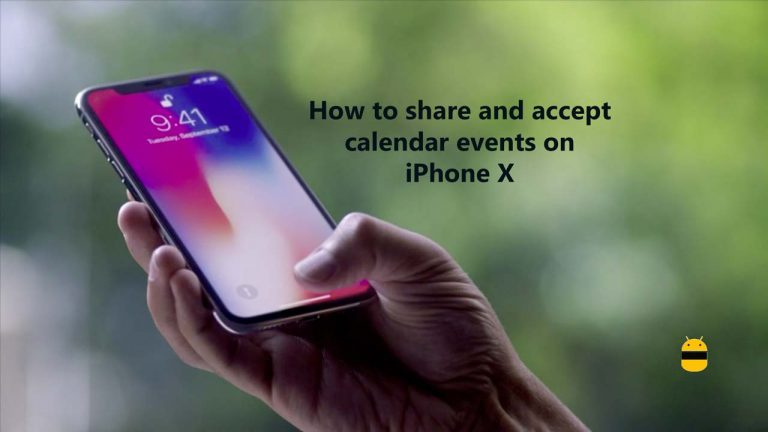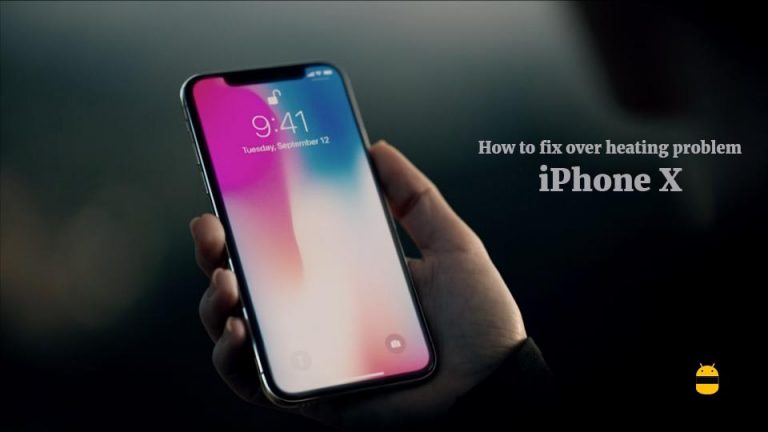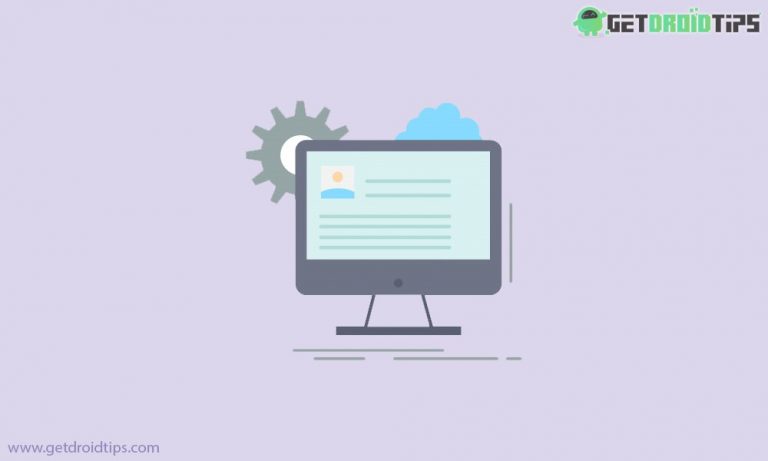Как исправить распространенные проблемы с Wi-Fi на iPhone 11
Wi-Fi – это технология беспроводной сети, которая использует радиоволны для беспроблемной доставки высокоскоростного беспроводного Интернета и сетевых подключений. Поскольку большинство пользователей смартфонов или продвинутых пользователей предпочитают постоянно использовать Wi-Fi. Это сокращает время ожидания, обеспечивает непрерывную скорость соединения и стабильность. Теперь большинство смартфонов сталкиваются с проблемами Wi-Fi, даже новые, в основном из-за ошибок, связанных с программным обеспечением. Если вы являетесь пользователем iPhone 11, вы можете узнать, как исправить распространенные проблемы с Wi-Fi на iPhone 11.
Между тем, последнее обновление iOS 13.2.3 также содержит некоторые ошибки и проблемы со стабильностью, с которыми может столкнуться пользователь. Хотя некоторые из простых приемов могут быть полезны для решения проблемы, связанной с Wi-Fi на вашем iPhone 11. Поскольку большинство приложений и служб должны работать через подключение к Интернету, и если вы используете Wi-Fi, вы получит более плавный опыт. Но если Wi-Fi не работает или у вашего устройства есть проблемы с Wi-Fi, выполните следующие действия.
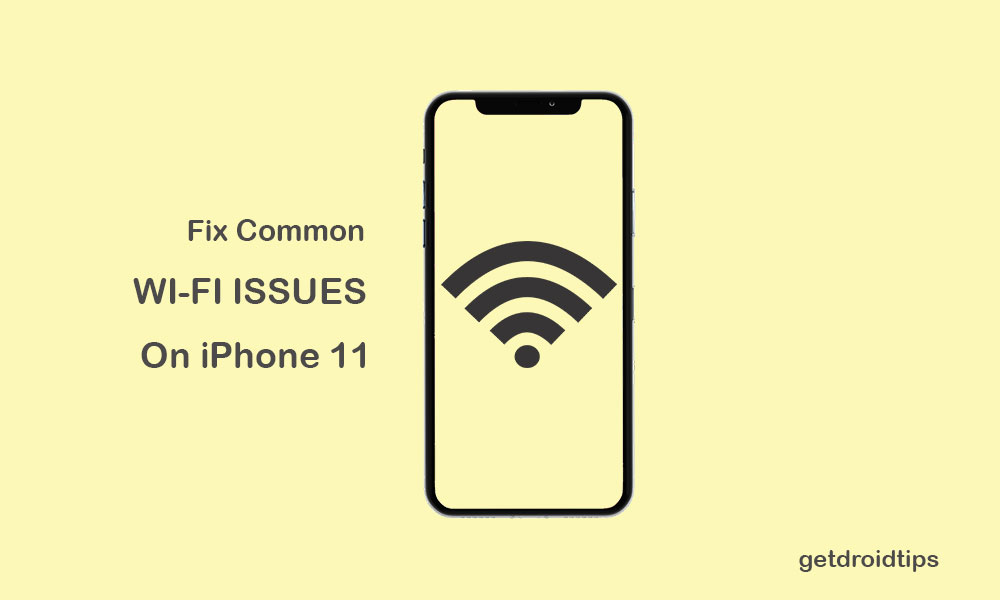
Действия по устранению распространенных проблем с Wi-Fi на iPhone 11
Как уже упоминалось, существует множество причин, которые могут вызвать проблемы с Интернетом на вашем iPhone, такие как проблемы с маршрутизатором или модемом, перегрузка сети, системная ошибка, проблемы с оборудованием, перегруженная область и многое другое. В то время как проблемы, связанные с логином или паролем Wi-Fi, также могут стать серьезной, если вы не можете их решить. Однако в основном iPhone вызывает проблемы с Wi-Fi из-за ошибок программного обеспечения.
1. Перезагрузите маршрутизатор и iPhone.
- Прежде всего, быстро нажмите и отпустите кнопку увеличения громкости, а затем кнопку уменьшения громкости на вашем iPhone 11.
- Затем быстро нажмите и удерживайте кнопку сбоку / питания некоторое время, пока на экране не появится логотип Apple.
- Теперь подключите устройство к зарядному устройству и подключите адаптер к розетке, чтобы начать зарядку трубки.
- Наконец, подождите, пока iPhone загрузится правильно, и попробуйте снова подключиться к сети Wi-Fi.
- Мы надеемся, что это может вам очень помочь. Если нет, то выполните следующий шаг.
2. Сбросить настройки сети (исправить распространенные проблемы с WiFi на iPhone 11).
- Зайдите в меню настроек iPhone.
- Нажмите на Генерал.
- Прокрутите вниз и выберите Сброс.
- Нажмите на Сбросить настройки сети.
- Возможно, вам придется ввести код доступа и подтвердить задачу.
- Подождите и перезагрузите устройство.
- Теперь попробуйте повторно подключить свой iPhone к Wi-Fi.
3. Восстановление заводских настроек iPhone 11
- Перейдите в настройки устройства.
- Нажмите «Общие»> прокрутите вниз до страницы и нажмите «Сброс».
- Нажмите на Стереть все содержимое и настройки.
- Затем нажмите «Стереть сейчас».
- При появлении запроса введите пароль и нажмите «Стереть iPhone» ниже.
- Затем снова нажмите «Стереть iPhone», чтобы продолжить выполнение задачи.
- Затем введите свой пароль Apple ID и нажмите «Стереть».
- Наконец, дождитесь полной перезагрузки iPhone, а затем снова настройте устройство, указав данные для входа.
- Теперь попробуйте еще раз подключиться к сети Wi-Fi независимо от того, работает ваш iPhone 11 или нет.
Вот и все, ребята. Мы надеемся, что вы нашли это руководство полезным. Не стесняйтесь спрашивать в комментариях ниже.